Dit artikel laat je de basis zien van Zbrush 3, een programma voor 3D-beeldhouwen en artwork. Als je helemaal nieuw bent in de wereld van 3D-kunst, dan is Zbrush een geweldige plek om te beginnen. Zbrush is geen goedkoop programma, maar u kunt de proef hier downloaden.
Stappen
-
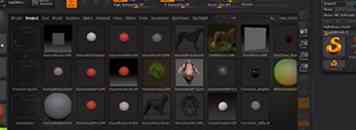 1 Nadat je Zbrush hebt geopend en je naar een menu gaat, heb je 3 opties en onderaan een aantal D-modellen, de D-modellen zijn bedoeld om te kunnen klikken op wat je recent hebt gewerkt en gewoon verder te gaan. Klik voor deze uitleg op poly sphere uit de 3D-modellen onder aan het openingsscherm.
1 Nadat je Zbrush hebt geopend en je naar een menu gaat, heb je 3 opties en onderaan een aantal D-modellen, de D-modellen zijn bedoeld om te kunnen klikken op wat je recent hebt gewerkt en gewoon verder te gaan. Klik voor deze uitleg op poly sphere uit de 3D-modellen onder aan het openingsscherm. -
 2 Omdat je al in de bewerkingsmodus bent (ctrl + t), zul je merken dat je in het grijze gebied kunt klikken en vasthouden en de polybolijn kunt draaien, om de polybol te bewerken en met je muis naar de rechterbovenkant van het scherm ( het gereedschapsmenu) en selecteer "maak polymesh 3D", je zult merken dat je nu op de bol in het canvas kunt tekenen.
2 Omdat je al in de bewerkingsmodus bent (ctrl + t), zul je merken dat je in het grijze gebied kunt klikken en vasthouden en de polybolijn kunt draaien, om de polybol te bewerken en met je muis naar de rechterbovenkant van het scherm ( het gereedschapsmenu) en selecteer "maak polymesh 3D", je zult merken dat je nu op de bol in het canvas kunt tekenen. -
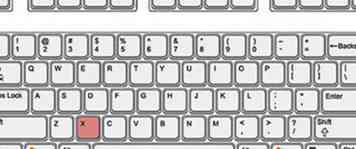 3 De eerste sneltoets is "x" wanneer je op x drukt, je activeert de spiegelfunctie. Als je klikt en tekent op de polysphere in het canvas, zul je zien dat het overeenkomt met wat je zojuist hebt gemaakt, nu met alle bewerkingen is Ctrl + D die de polysphere of uw model onderverdeelt om het vloeiender te maken.
3 De eerste sneltoets is "x" wanneer je op x drukt, je activeert de spiegelfunctie. Als je klikt en tekent op de polysphere in het canvas, zul je zien dat het overeenkomt met wat je zojuist hebt gemaakt, nu met alle bewerkingen is Ctrl + D die de polysphere of uw model onderverdeelt om het vloeiender te maken. -
 4 De volgende snelkoppeling zou "S" op je toetsenbord raken, wat een minimenu opent waarmee je je penseelgrootte kunt aanpassen en hoe het op de polymesh zal worden weergegeven.
4 De volgende snelkoppeling zou "S" op je toetsenbord raken, wat een minimenu opent waarmee je je penseelgrootte kunt aanpassen en hoe het op de polymesh zal worden weergegeven. -
 5 Rechts van je canvas zie je enkele afzonderlijke functies.
5 Rechts van je canvas zie je enkele afzonderlijke functies. - Penseeltype - om de penseel die u gebruikt te wijzigen.
- Lijn - Om de manier te veranderen waarop de borstel uit het model komt.
- Alpha - Nogmaals om het uiterlijk van de borstel enigszins te veranderen.
- Textuur - om de textuur van de polymesh te veranderen.
- Materiaal - om het materiaaltype van de polymesh te wijzigen.
Facebook
Twitter
Google+
 Minotauromaquia
Minotauromaquia
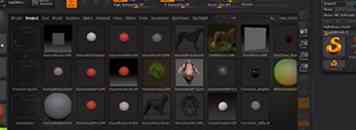 1 Nadat je Zbrush hebt geopend en je naar een menu gaat, heb je 3 opties en onderaan een aantal D-modellen, de D-modellen zijn bedoeld om te kunnen klikken op wat je recent hebt gewerkt en gewoon verder te gaan. Klik voor deze uitleg op poly sphere uit de 3D-modellen onder aan het openingsscherm.
1 Nadat je Zbrush hebt geopend en je naar een menu gaat, heb je 3 opties en onderaan een aantal D-modellen, de D-modellen zijn bedoeld om te kunnen klikken op wat je recent hebt gewerkt en gewoon verder te gaan. Klik voor deze uitleg op poly sphere uit de 3D-modellen onder aan het openingsscherm.  2 Omdat je al in de bewerkingsmodus bent (ctrl + t), zul je merken dat je in het grijze gebied kunt klikken en vasthouden en de polybolijn kunt draaien, om de polybol te bewerken en met je muis naar de rechterbovenkant van het scherm ( het gereedschapsmenu) en selecteer "maak polymesh 3D", je zult merken dat je nu op de bol in het canvas kunt tekenen.
2 Omdat je al in de bewerkingsmodus bent (ctrl + t), zul je merken dat je in het grijze gebied kunt klikken en vasthouden en de polybolijn kunt draaien, om de polybol te bewerken en met je muis naar de rechterbovenkant van het scherm ( het gereedschapsmenu) en selecteer "maak polymesh 3D", je zult merken dat je nu op de bol in het canvas kunt tekenen. 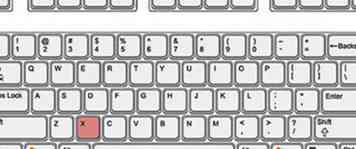 3 De eerste sneltoets is "x" wanneer je op x drukt, je activeert de spiegelfunctie. Als je klikt en tekent op de polysphere in het canvas, zul je zien dat het overeenkomt met wat je zojuist hebt gemaakt, nu met alle bewerkingen is Ctrl + D die de polysphere of uw model onderverdeelt om het vloeiender te maken.
3 De eerste sneltoets is "x" wanneer je op x drukt, je activeert de spiegelfunctie. Als je klikt en tekent op de polysphere in het canvas, zul je zien dat het overeenkomt met wat je zojuist hebt gemaakt, nu met alle bewerkingen is Ctrl + D die de polysphere of uw model onderverdeelt om het vloeiender te maken.  4 De volgende snelkoppeling zou "S" op je toetsenbord raken, wat een minimenu opent waarmee je je penseelgrootte kunt aanpassen en hoe het op de polymesh zal worden weergegeven.
4 De volgende snelkoppeling zou "S" op je toetsenbord raken, wat een minimenu opent waarmee je je penseelgrootte kunt aanpassen en hoe het op de polymesh zal worden weergegeven.  5 Rechts van je canvas zie je enkele afzonderlijke functies.
5 Rechts van je canvas zie je enkele afzonderlijke functies.